-
教你电脑系统优化的方法
- 2020-07-08 11:30:04 来源:windows10系统之家 作者:爱win10
下面是电脑系统优化的方法:
步骤1:禁用开机启动项
1.首先,让我们优化开机启动速度。减慢启动速度的第一件事是启动自动启动项。 Ctrl + Shift + Esc或右键单击开始图标以打开任务管理器。
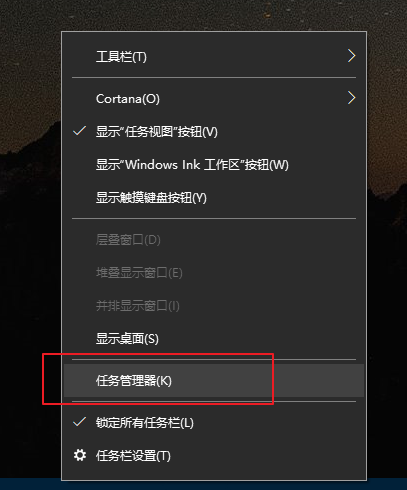
2.单击任务管理器点击【启动】。
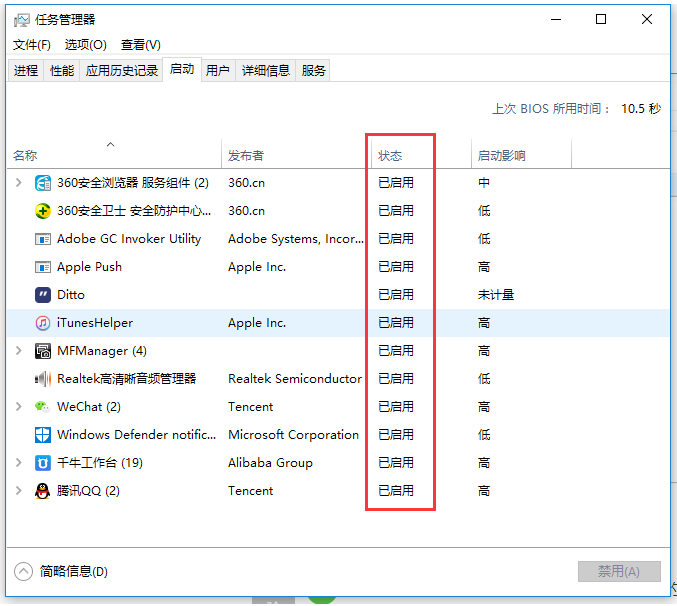
3.您可以看到启动后自动启动的所有软件。右键单击不需要的软件,然后选择禁用它。建议禁用除系统所需的所有其他功能。
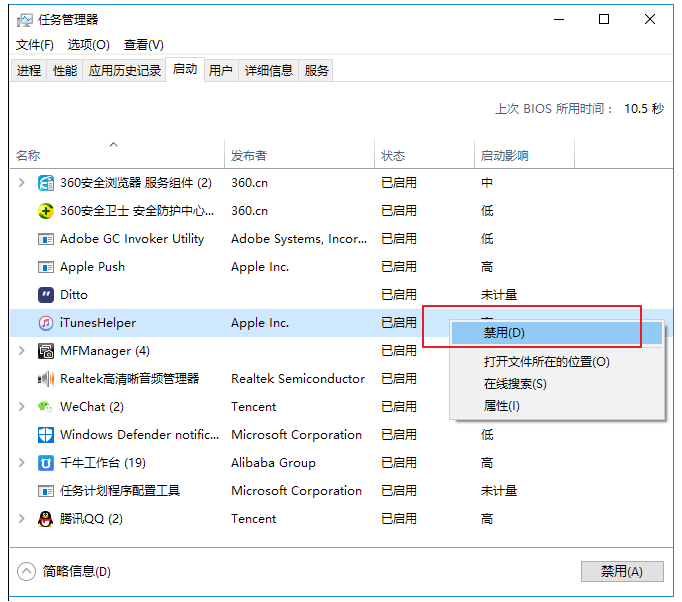
步骤2:禁用家庭组中的所有服务
1. Windows + x或右键单击开始图标以打开控制面板,在控制面板中打开管理工具,在管理工具中找到服务,然后双击以打开。
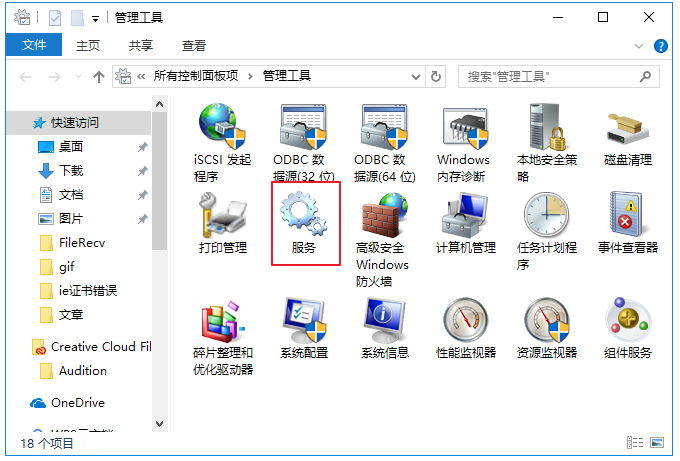
2.在服务中找到HomeGroup Listener和HomeGroup Provider,右键单击并选择Properties,在属性的启动类型中选择Disable,然后确认。
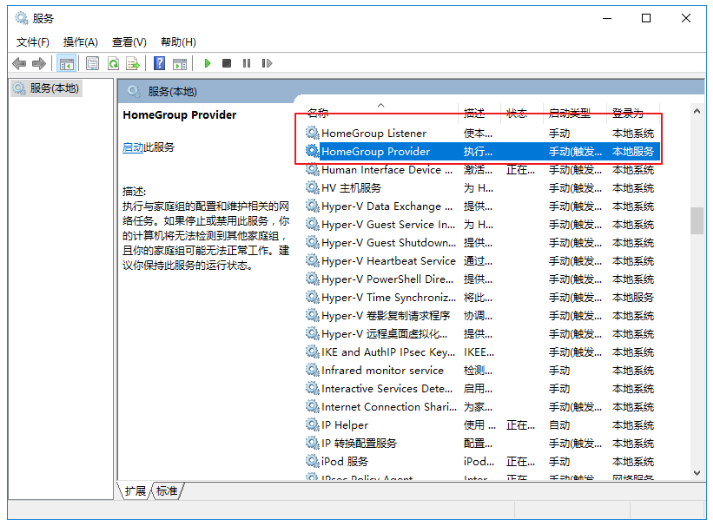
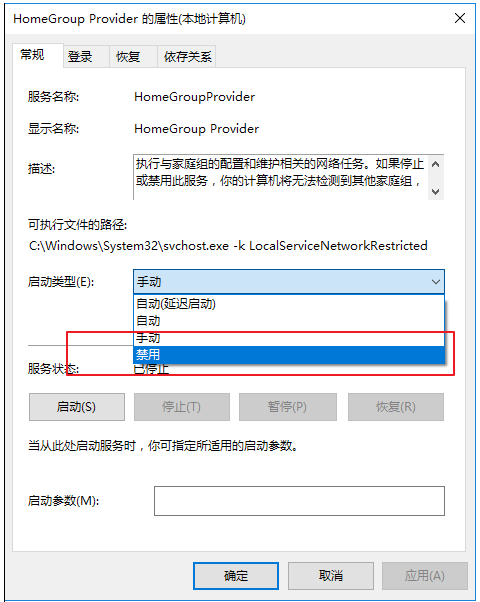
步骤3:硬盘清理优化
1.打开我的计算机,选择要优化的磁盘,右键单击并选择属性
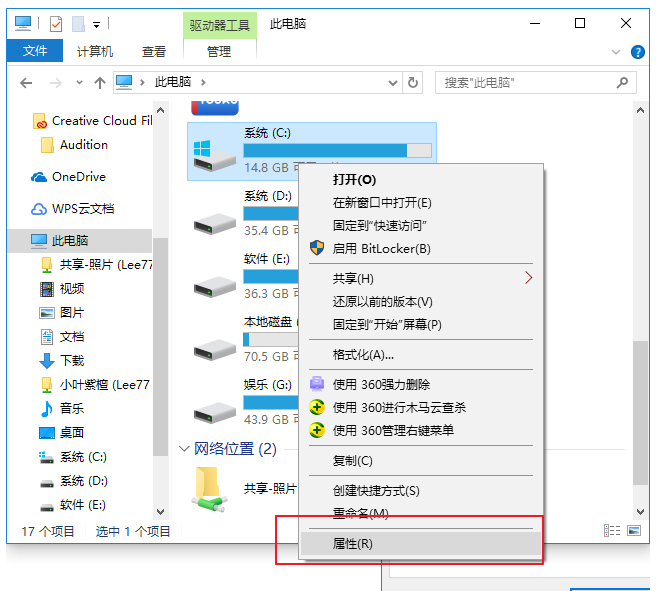
2.首先,在常规选项中,单击以清理磁盘碎片。计算机检查并计算出这些文件通常是无用的,并且全部选择了删除。
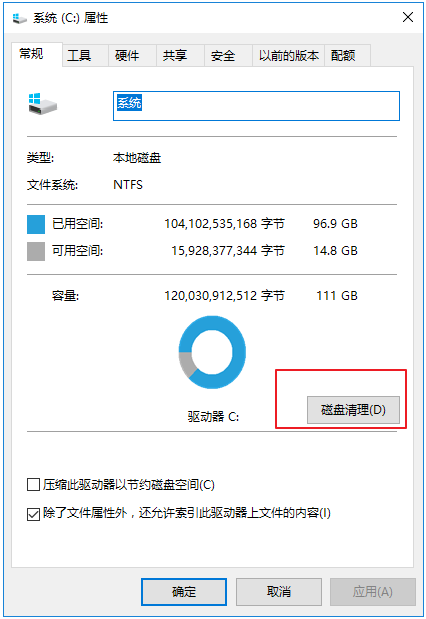
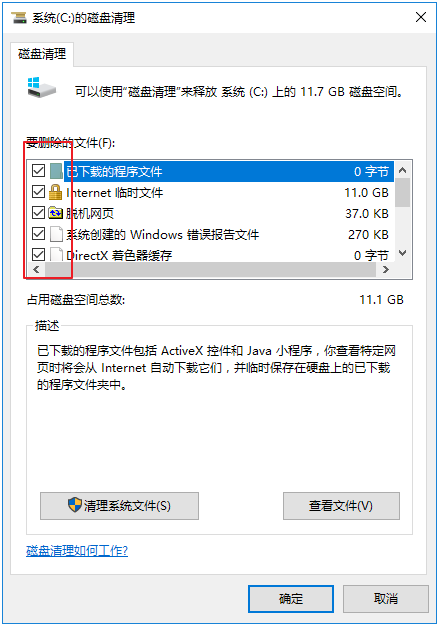
3.然后在属性中选择工具,您可以看到检查和优化按钮,我们先检查,然后进行优化。
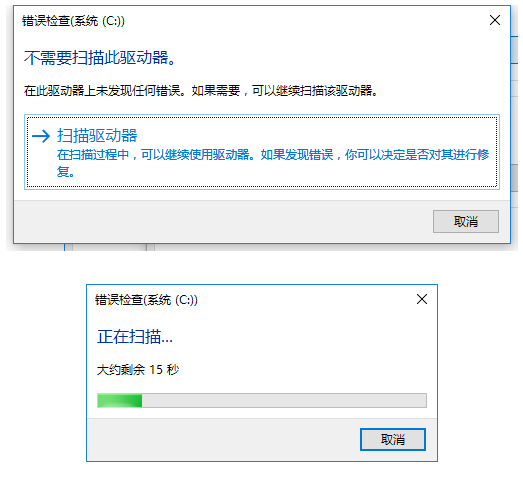

步骤4:将视觉效果设置为最佳性能
1. Windows + x或右键单击开始图标以打开系统,选择高级系统设置。
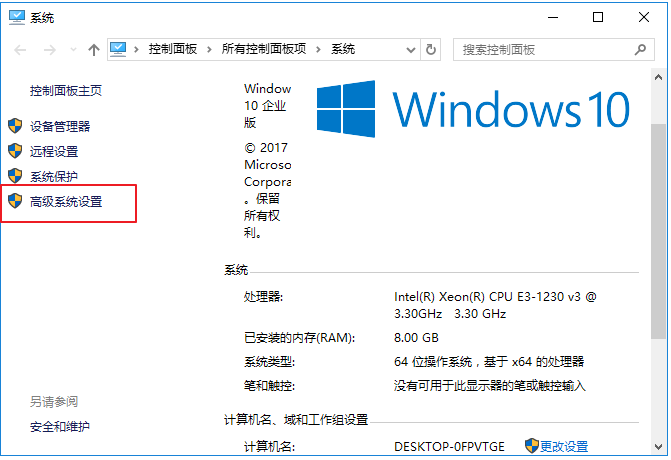
2.在系统属性界面中选择“高级,性能设置”以进入性能设置界面。然后将性能设置为最佳。
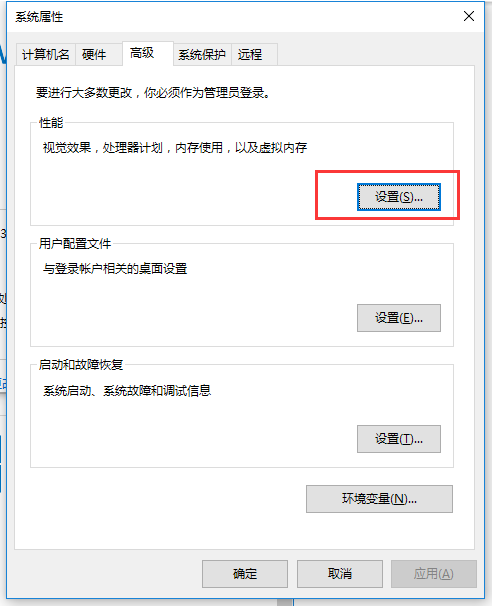
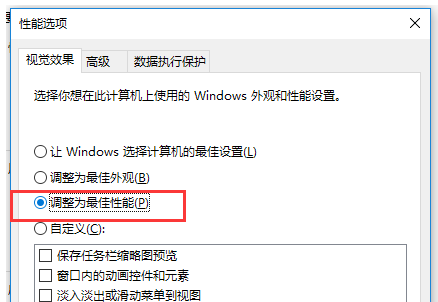
步骤5:360管家工具
1.除了上述系统设置以外,还可以改善计算机的操作,每天清理垃圾也很重要。每天进行身体检查以提高安全性和性能。
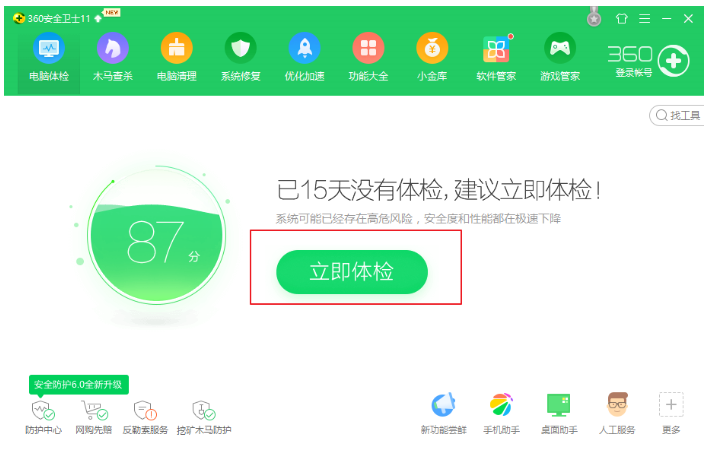
2.我可以用360度加速球加速计算机。
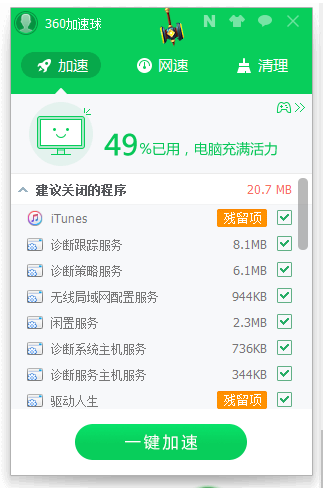
上述是小编教你的电脑系统优化的几种方法。
猜您喜欢
- 不用光盘怎么重装系统,系统之家重装大..2015-05-30
- qq登陆记录,小编告诉你QQ如何查看登录..2018-08-08
- win7旗舰版激活密钥以及激活步骤..2022-10-10
- 华硕笔记本bios设置,小编告诉你进入bi..2018-08-09
- 告诉你电脑连不上网怎么回事..2020-07-05
- windows7原版系统64位制作教程..2017-05-05
相关推荐
- 8139网卡驱动,小编告诉你瑞昱8139网卡.. 2018-04-23
- 电脑公司win7 32位纯净版最新下载.. 2017-05-01
- 游戏鼠标排行,小编告诉你游戏鼠标排行.. 2018-03-12
- 微软将于近期发布Win8.1企业预览版ISO.. 2013-07-01
- WIN8 激活,小编告诉你怎么激活win8专.. 2018-02-09
- 64位win7与32位方法 2017-05-06





 系统之家一键重装
系统之家一键重装
 小白重装win10
小白重装win10
 MathType v6.9汉化绿色版(最好用的数学公式编辑器)
MathType v6.9汉化绿色版(最好用的数学公式编辑器) masm5.0 免费版 (硬件级汇编编程工具)
masm5.0 免费版 (硬件级汇编编程工具) 最新版店铺宝贝下载专家v4.31(网店素材下载器)
最新版店铺宝贝下载专家v4.31(网店素材下载器) 小白系统ghost win8 32位专业版下载v201708
小白系统ghost win8 32位专业版下载v201708 ThemeSwitcher_V1.0 汉化版(一键应用系统主题小工具)
ThemeSwitcher_V1.0 汉化版(一键应用系统主题小工具) Adobe Flash Pla<x>yer 11.6官方下载(IE内核版)
Adobe Flash Pla<x>yer 11.6官方下载(IE内核版) 雨林木风ghos
雨林木风ghos UltraISO软碟
UltraISO软碟 萝卜家园ghos
萝卜家园ghos 系统之家ghos
系统之家ghos 小黑马 ghost
小黑马 ghost 系统之家Ghos
系统之家Ghos Win10激活工
Win10激活工 QQ说说互转互
QQ说说互转互 Super Video
Super Video  WinRAR V4.20
WinRAR V4.20 系统之家Ghos
系统之家Ghos 飞鸽传书V5.1
飞鸽传书V5.1 粤公网安备 44130202001061号
粤公网安备 44130202001061号